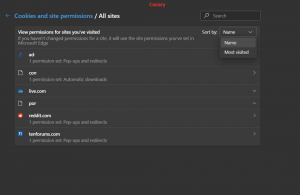Lubage või keelake rakenduste käivitamise jälgimine Windows 10-s
Windows 10 funktsioonid a enim kasutatud jaotis rakendusi menüüs Start, mis sarnaneb Windowsi varasemate versioonidega, mis ulatuvad tagasi kuni Windows XP-ni. Operatsioonisüsteem jälgib käivitatud rakendusi, et luua menüüs Start ja otsingus enimkasutatud rakenduste loend. Siin on, kuidas saate seda kasulikku funktsiooni hallata.
Reklaam
Enne jätkamist lugege järgmist artiklit:
Enim kasutatud rakenduste paranduskuva on Windows 10-s hallina
Siit saate teavet probleemide kohta, mis võivad tekkida, kui rakenduse jälgimine on keelatud.
Rakenduste käivitamise jälgimise lubamine või keelamine opsüsteemis Windows 10, saate teha järgmist.
- Avatud Seaded.
- Minge jaotisse Privaatsus – Üldine (selle jaotise vaikeleht).


- Otsige paremalt valikut Laske Windowsil jälgida rakenduste käivitamist, et parandada Start ja otsingutulemusi.

- Keelake suvand, et parandada oma privaatsust ja takistada Windows 10 käivitatud rakenduste jälgimist.
- Lubage funktsioon, et hankida enimkasutatud rakenduste funktsionaalsus ja parandada otsingutulemusi Cortanas ja seadetes. Valige funktsiooni olek, mis sobib teie vajadustega.
Teise võimalusena saate seda valikut hallata Laske Windowsil jälgida rakenduste käivitamist, et parandada Start ja otsingutulemusi registri näpunäidetega. Siin on, kuidas seda saab teha.
Ava Registriredaktori rakendus ja minema võti
HKEY_CURRENT_USER\SOFTWARE\Microsoft\Windows\CurrentVersion\Explorer\Advanced
Siin looge uus 32-bitine DWORD-väärtus ja nimetage see Start_TrackProgs. Rakenduse jälgimise funktsiooni lubamiseks määrake selle väärtusandmeteks 1, muul juhul määrake väärtuseks 0. Kui teil on see väärtus juba olemas, muutke seda lihtsalt.

Märkus. Isegi kui olete töötab 64-bitise Windowsi versiooniga, peate ikkagi looma 32-bitise DWORD-väärtuse.
Logige oma Windows 10-st välja konto, et rakendada selle näpunäidetega tehtud muudatusi. Teise võimalusena võite lihtsalt taaskäivitage Exploreri kest Windows 10-s.